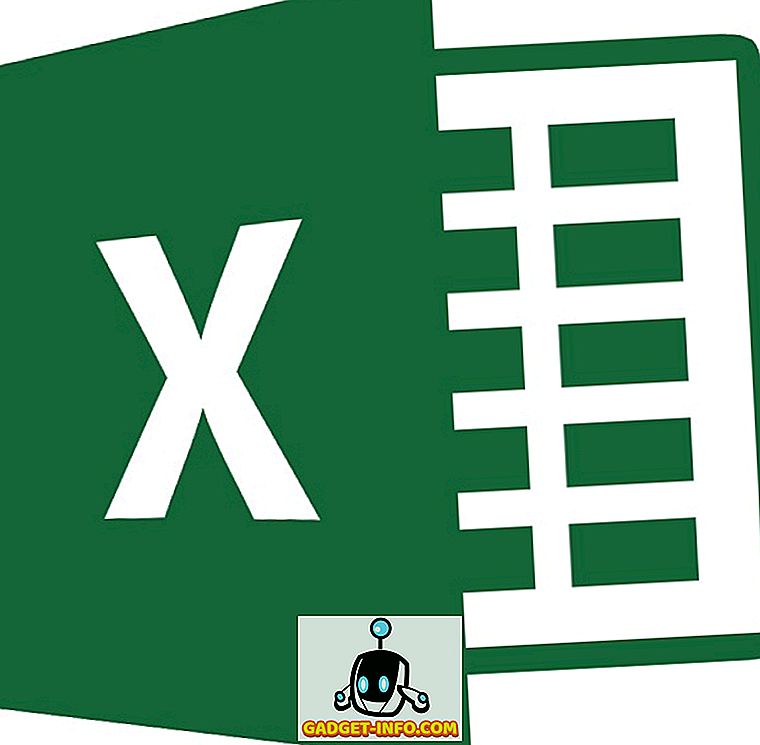Du kan bruke to-trinns bekreftelse på dine elektroniske kontoer for å gjøre alt sikkert. Hvis du er uvitende, gir to-trinns bekreftelse et ekstra sikkerhetslag til nettkontoer, ved å aktivere kontoinnlogging via passord og OTP mottatt på smarttelefonen. Mens ideen om et dobbelt sikkerhetslag er godt å beskytte kontoer mot uautorisert tilgang, er det noen ganger irriterende å vente på OTP på mobil og deretter manuelt taste inn det for å bekrefte oppføringen til kontoen.
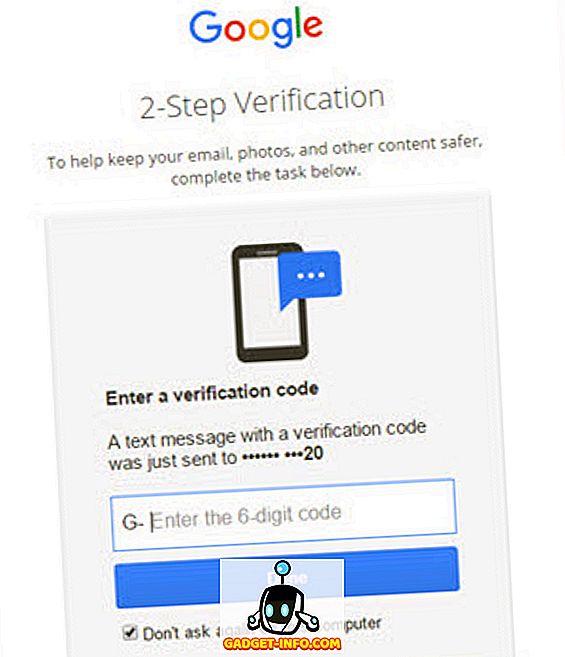
Med tanke på dette har Google gjort det mulig å logge inn gjennom 2-trinns bekreftelse enklere ved nylig å introdusere Google Prompt til brukerne. Med den nye Google Prompt-tjenesten på Android og iPhone trenger du ikke å skrive inn OTP hver gang du prøver å logge inn på kontoen din, men i stedet vil du få en melding på telefonen for å bekrefte innloggingen. Høres fint ut, ikke sant?
Vel, her er en veiledning om hvordan du bruker Google Prompt på iPhone og Android-enheter, sammen med viktige punkter du må vurdere når du bruker tjenesten. La oss begynne, skal vi?
Konfigurer Google Prompt på Android
1. For å komme i gang, gå til Googles Min konto-nettside, og under « Innlogging og sikkerhet », gå til « Sign in to Google ». På høyre side av siden klikker du på " 2-trinns verifisering ". Skriv inn passordet for Google-kontoen din for å fortsette.
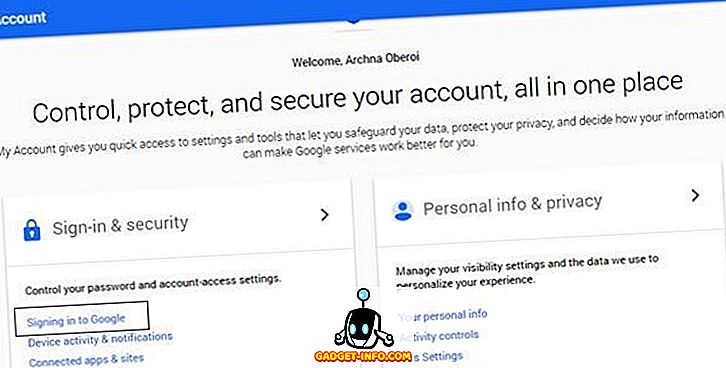
2. På siden 2-trinns bekreftelse, flytt ned til " Google Prompt " og klikk på " Add Phone ".
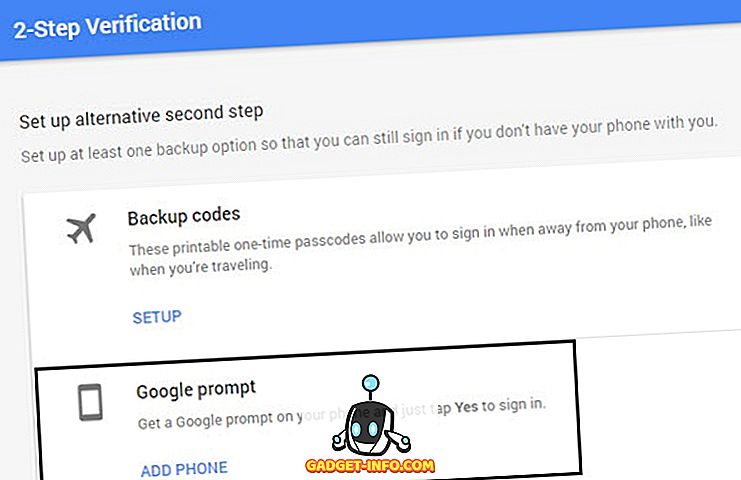
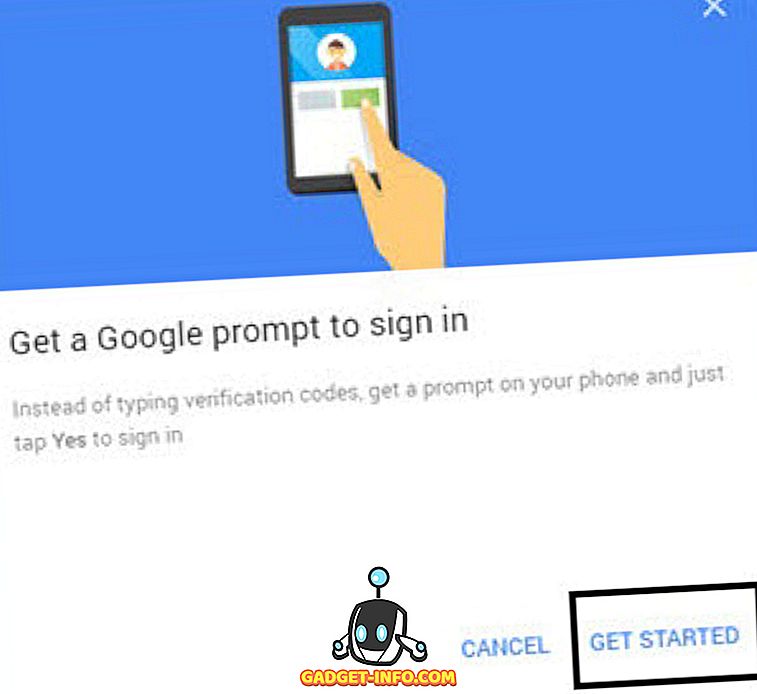
3. Klikk på " Android ", og du vil få Android-telefonen tildelt, som har samme Google-konto lagt til og synkronisert. Velg enheten og klikk på " Neste ".
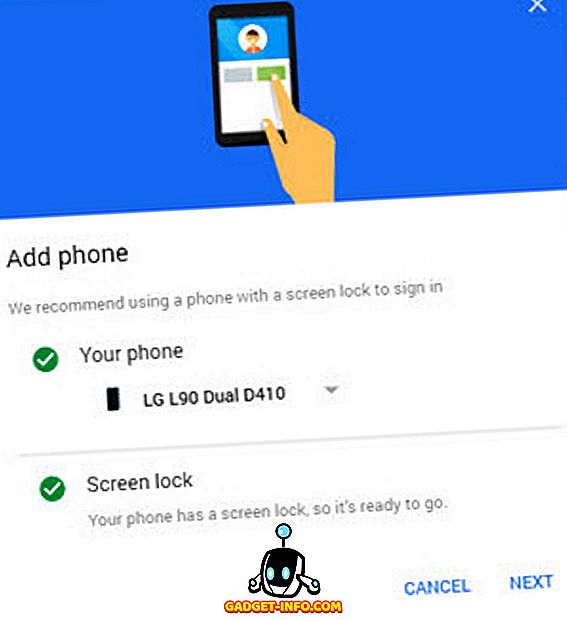
4. For bekreftelse vil det vises en melding på Android-smarttelefonen din, hvor du må angi enhetens opplåsingsmønster, PIN-kode eller passord. Når du er ferdig, klikk " Ja " på spørringen som sier " Prøver du å logge på? ”.
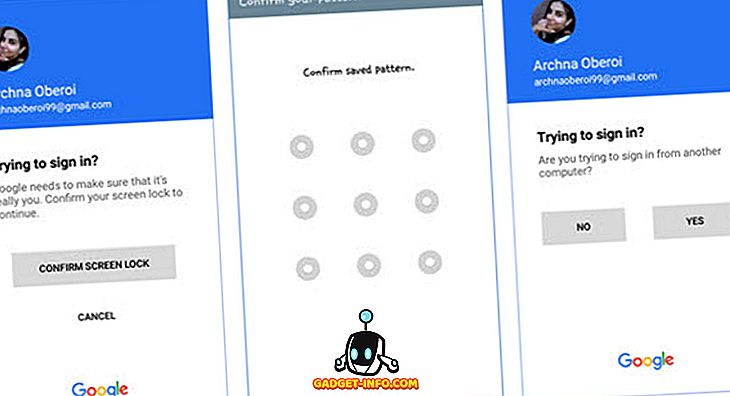
Merk : Du må ha et mønster, passord eller PIN-kode aktivert på Android-enheten din for at Google Prompt-funksjonen skal fungere.
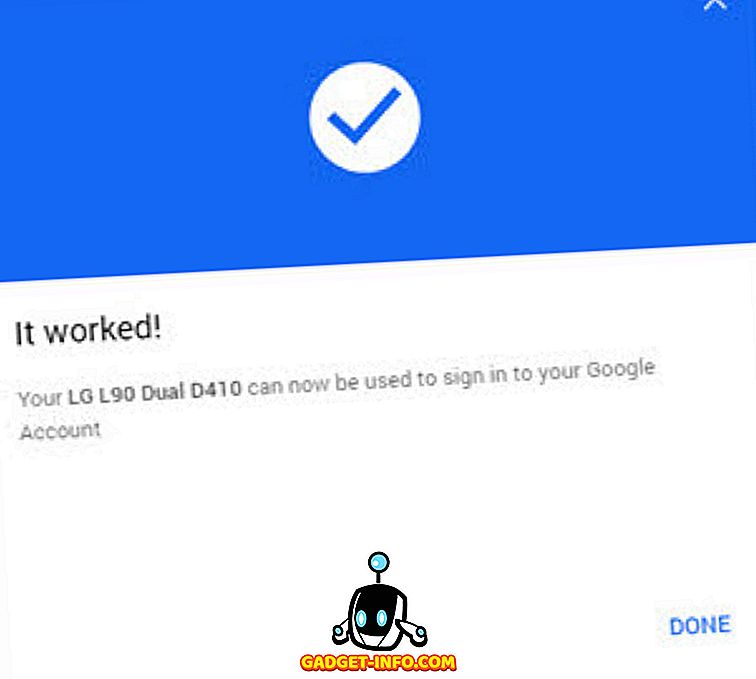
Nå, neste gang du logger deg på Google-kontoen din, blir to-trinns bekreftelsen fullført når du trykker på "Ja" på påloggingsprompten på Android-smarttelefonen din.
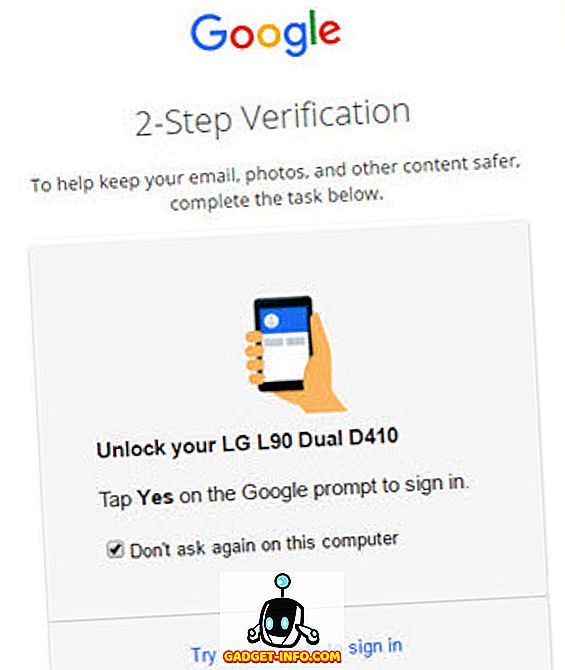
Merk: Når Google Prompt er aktivert, blir det standard bekreftelsestrinn. Så selv om bekreftelsen via tekst eller talemeldinger ble aktivert tidligere, vil bekreftelsen nå bare skje gjennom Prompt.
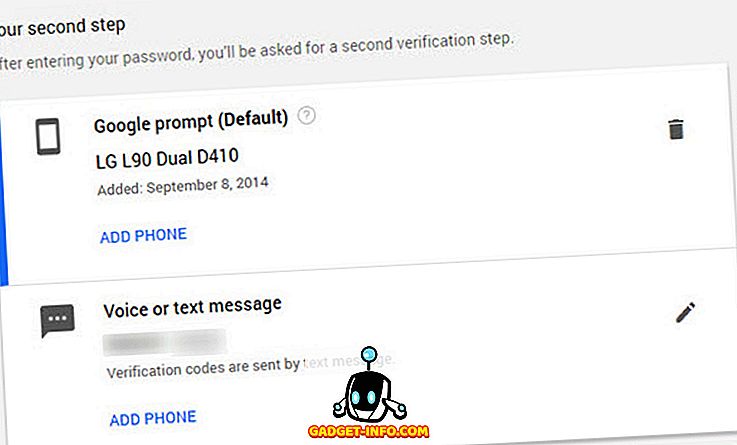
Ting å huske:
- Android-enheten som er lagt til for verifikasjonsprosessen, bør ha Google-kontoen synkronisert. Hvis synkronisering er slått av, kan du ende opp med å få følgende feil på skjermen.
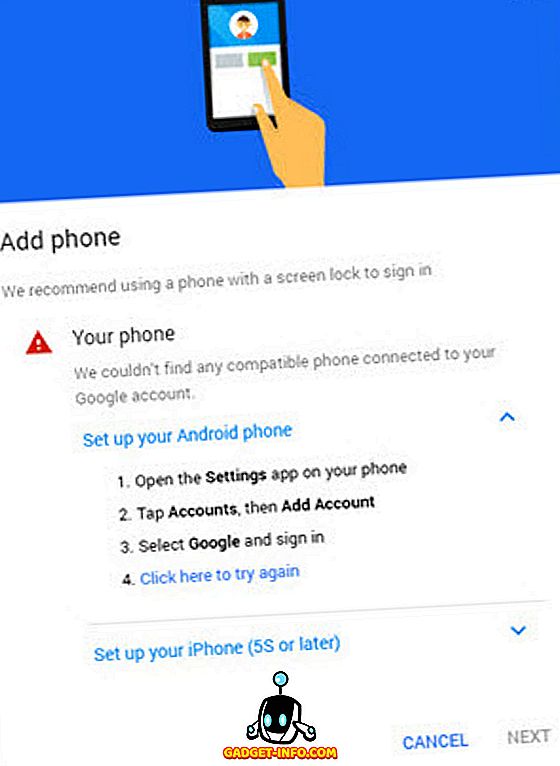
- Android-telefonene bør ha den nyeste versjonen av Google Play-tjenester installert.
Konfigurer Google Prompt på iPhone
Konfigurer Google Prompt for iPhone er stort sett det samme som Android. Den eneste endringen her er at når du er på 2-trinns bekreftelsessiden i Min konto, må du klikke på "iPhone" når du legger til en telefon for å motta spørringen.
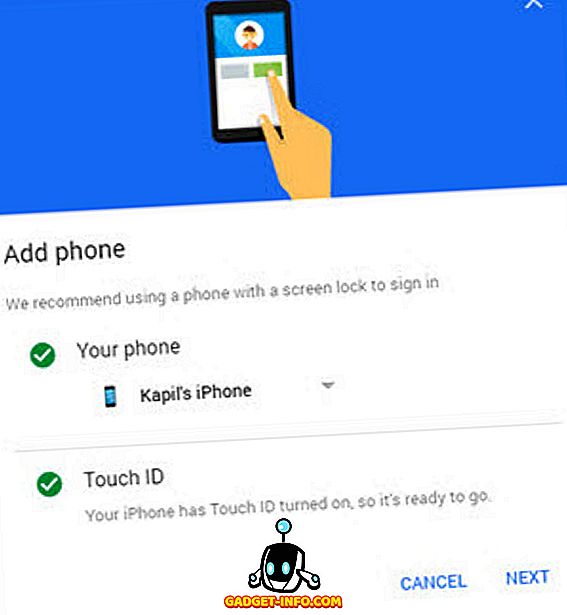
For bekreftelse vil en melding komme opp på iPhone for å bekrefte Google Prompt med TouchID . Når du har bekreftet det gjennom fingeravtrykk, klikker du på " Ja " på spørringen som sier " Prøver du å logge på? "Og påminnelser fra Google.
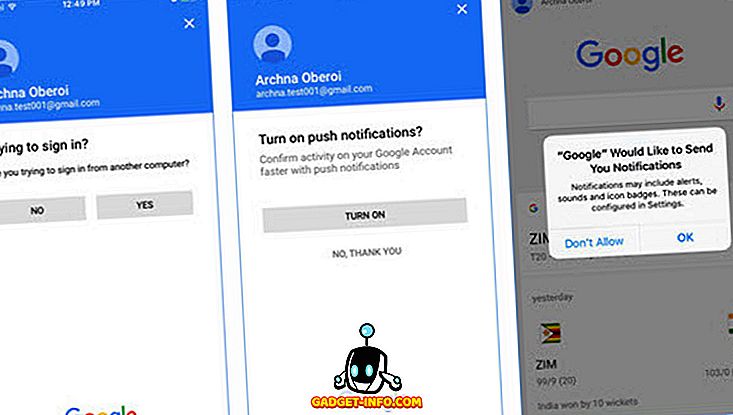
Ting å huske:
- Google Prompt for iPhone fungerer bare på iPhone 5 eller nyere.
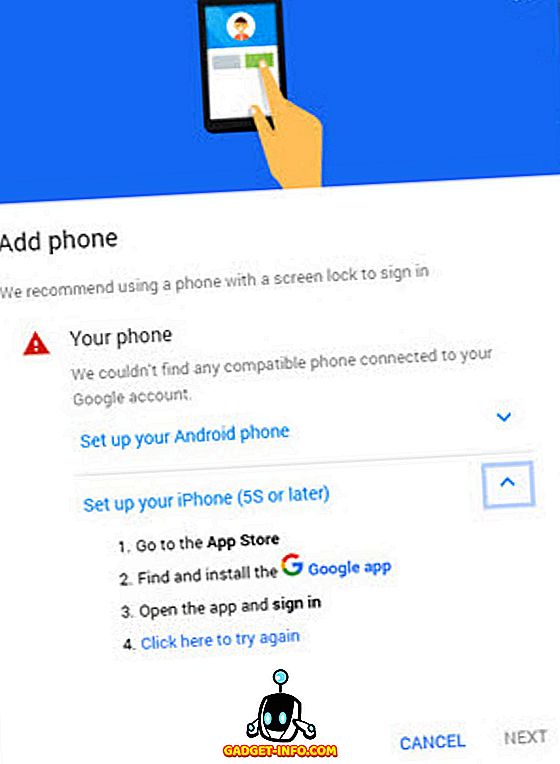
- Google App må være installert på iPhone og Google-kontoen skal være logget inn i den.
Begynn å bruke en bedre 2-trinns bekreftelsesmetode
Med Google Prompt har Google gjort mangefaktorautentisering enklere. Bekreft innlogging av Google-kontoen din med bare et trykk er like enkelt som det blir. I tillegg har vi skjermlås og fingeravtrykkskannere på enhetene våre for å sikre at vi er de eneste som har tilgang til vår Google-konto. Så, aktiver Google Prompt nå, og gjør innlogging for to trinns bekreftelse enklere.